Полное руководство: как удалить загрузки на iPhone

Прежде чем приступить к удалению, важно выяснить, где на вашем iPhone находятся загруженные файлы. iOS по умолчанию распределяет эти файлы по определенным папкам приложений. Знакомые места включают приложение «Файлы», папку загрузок Safari и специальные папки в таких приложениях, как «Почта», «Подкасты», iBooks и iTunes.
1. Как быстро удалить загрузки на iPhone?
EaseUS MobiMover — комплексное решение:
Для быстрого удаления загрузок на вашем iPhone EaseUS MobiMover окажется надежным союзником. Следующие шаги поясняют этот процесс:
Шаг 1. Подключите iPhone к компьютеру (Mac или ПК) и запустите. EaseUS MobiMover . Перейдите в «Управление контентом > Контакты».
Шаг 2. В разделе «Контакты» нажмите «Выбрать все», чтобы выбрать все контакты на вашем iPhone или iPad. Затем нажмите «Удалить», чтобы начать удаление всех выбранных контактов с вашего устройства.
Шаг 3. Подтвердите удаление, нажав «Да».
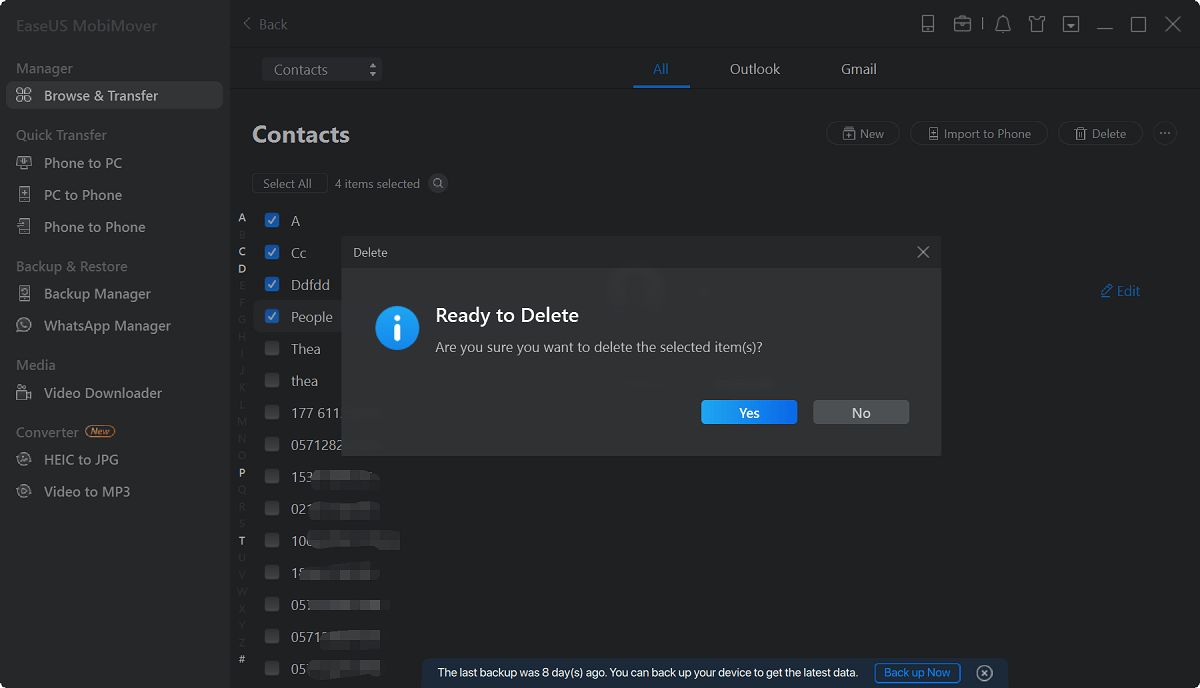
EaseUS MobiMover облегчает эффективное удаление загрузок, особенно в области управления контактами.
Dr.Fone — Data Eraser (iOS) — повышение производительности:
Dr.Fone — Data Eraser (iOS) помогает ускорить и повысить производительность удаления загрузок. Следующие шаги проведут вас через этот процесс:
Шаг 1. Установите программное обеспечение, запустите его и подключите iPhone или iPad к компьютеру с помощью цифрового кабеля. Выберите опцию «Стереть данные», чтобы начать процесс экономии места.
Шаг 2. Перейдите к функции «Освободить место» в интерфейсе программного обеспечения и выберите «Стереть большие файлы».
Шаг 3. Программное обеспечение выполнит поиск больших файлов, влияющих на производительность вашего устройства iOS.
Шаг 4. Просмотрите обнаруженные большие файлы и нажмите кнопку «Удалить», чтобы освободить ценное место на вашем устройстве.
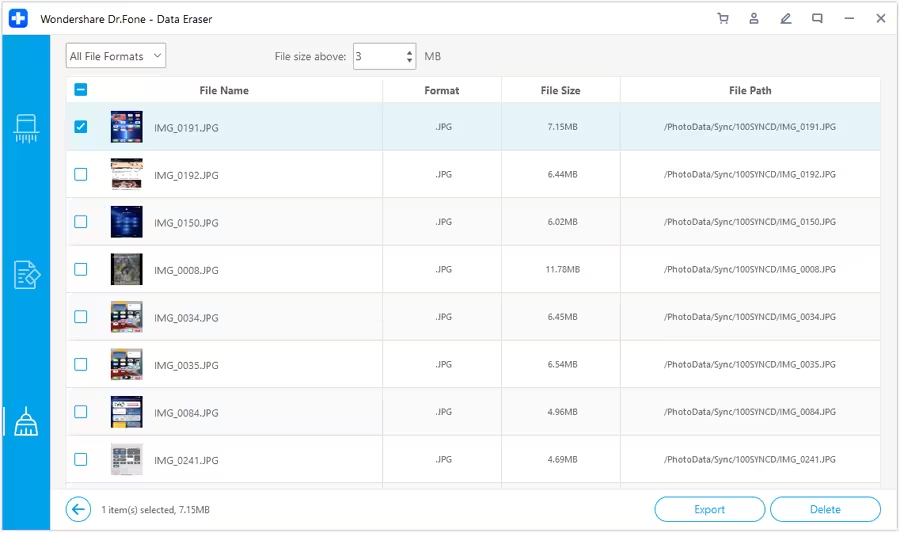
Dr.Fone обеспечивает оптимизированный процесс эффективного удаления загрузок, что способствует общему повышению производительности.
2. Как удалить загрузки на iPhone вручную?
Для тех, кто предпочитает практический подход, удаление вручную обеспечивает детальный контроль. Следующие шаги поясняют ручной процесс:
Шаг 1. Откройте приложение «Файлы» и перейдите к «На моем iPhone».
Шаг 2. Найдите конкретный файл или папку, которую хотите удалить.
Шаг 3. Нажмите и удерживайте элемент, затем выберите опцию «Удалить», чтобы подтвердить удаление.
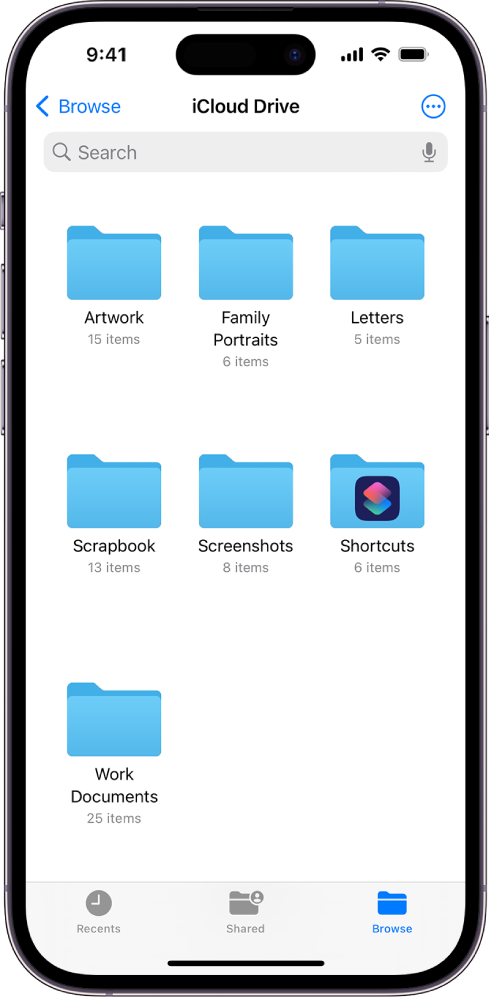
Этот простой ручной подход позволяет пользователям эффективно управлять файлами, хранящимися во внутренней памяти iPhone или iPad, и удалять их.
Дополнительные руководства по удалению загрузок
Как удалить загрузки подкастов на iPhone?
а. Откройте приложение «Подкасты» и перейдите в раздел «Мои подкасты».
б. Выберите конкретный подкаст с загрузками, которые нужно удалить.
в. Нажмите значок меню из трех точек, чтобы получить доступ к дополнительным параметрам.
д. Нажмите «Удалить загрузку» и подтвердите действие, нажав «Удалить загрузку» еще раз.
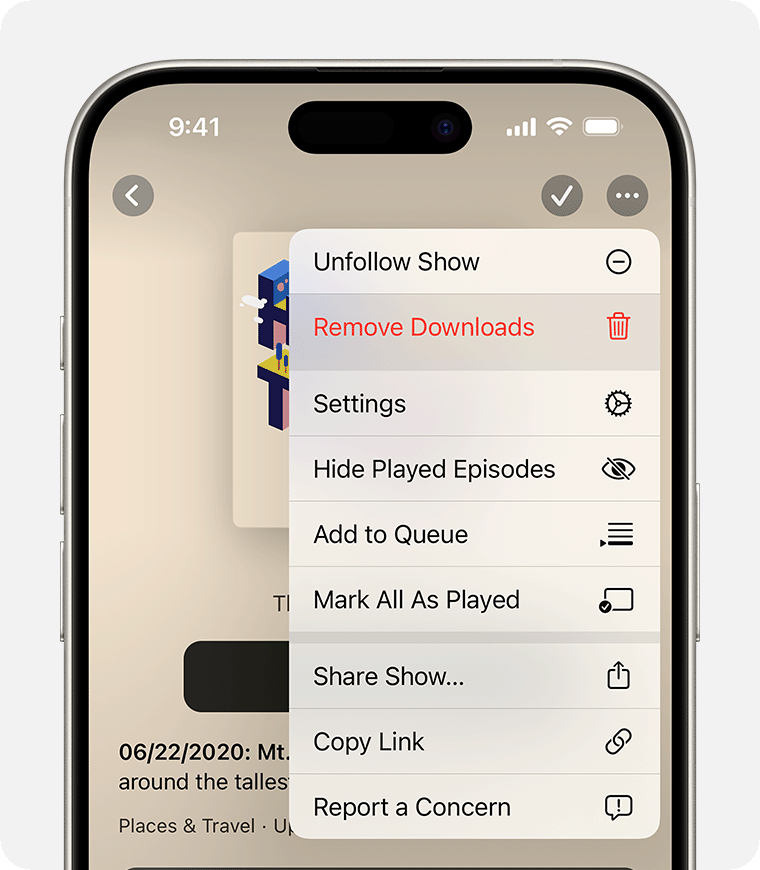
Как удалить загрузки Safari на iPhone?
а. Откройте приложение Safari на своем устройстве.
б. Коснитесь значка со стрелкой, чтобы получить доступ к списку загрузок.
в. Для отдельных загрузок нажмите кнопку «Удалить» рядом с каждым файлом, который вы хотите удалить.
д. Либо нажмите кнопку «Очистить», чтобы удалить все загруженные файлы одновременно.
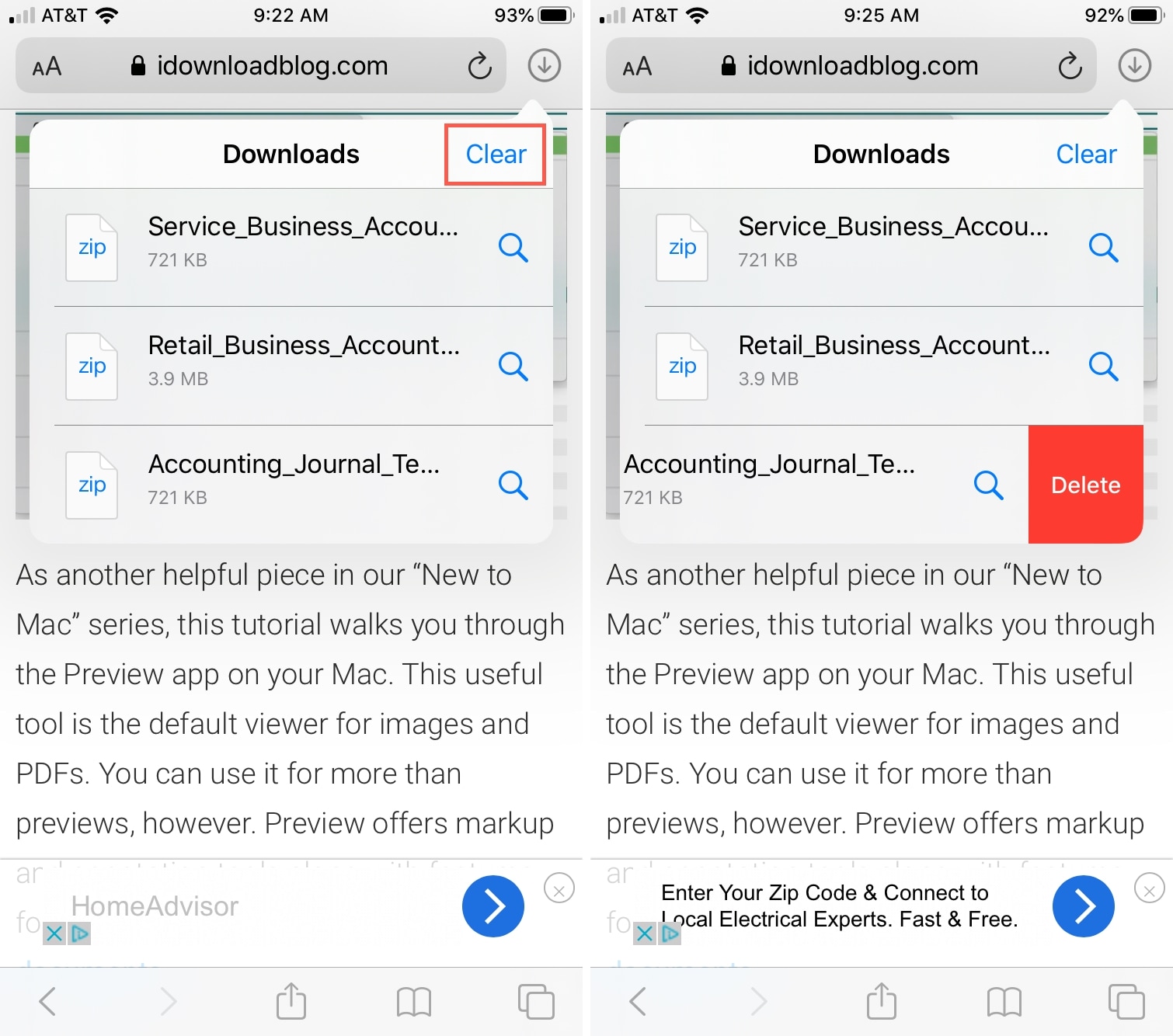
4. Заключительные мысли
Эффективное управление загрузками на iPhone и их удаление — важнейший аспект оптимизации производительности вашего устройства и эффективности хранения данных. Независимо от того, предпочитаете ли вы встроенные настройки, удаление вручную или помощь сторонних приложений, в этом руководстве представлены индивидуальные решения для различных предпочтений пользователя. По мере развития технологий предоставление вам знаний и инструментов для преодоления сложностей управления загрузками обеспечивает бесперебойную и приятную работу с iPhone.
